Windows10系统之家 - 安全纯净无插件系统之家win10专业版下载安装
时间:2016-07-16 17:41:47 来源:Windows10之家 作者:hua2015
很多Windows7/Windows 8.1用户都在第一时间升级到了windows10新系统。但升级Windows10系统,难免会遇到一些故障让用户“不知所措”,于是想还原回Win7,windows10怎么还原回windows7?
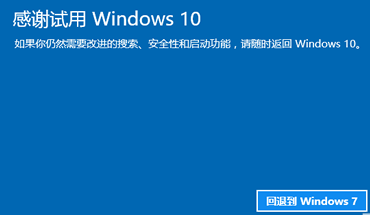
下面笔者介绍电脑管家升级win10还原回win7的具体方法,具体如下:
1、单击桌面左下角的“开始——设置”;
2、打开设置后,往下滚动找到更新和安全的选项;
3、在“更新和安全”属性窗口点击左边的“恢复”,然后在恢复选项里找到“回退到Windows7”,在升级WIN10的一个月内支持系统回退;
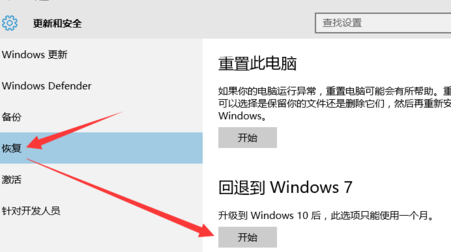
4、在执行系统回退之前会做一些简单的配置,几秒钟时间,然后弹出一个表单让选择为什么要回退到之前的WIN7系统;
5、回退到WIN7系统后只能使用本地用户登录,最好先回忆一下以前的用户密码,当然也中建立一个本地用户;
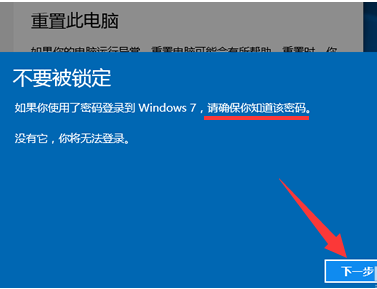
6、如果决定要退回WIN7系统的话,请再次点击“回退到Windows7系统”执行系统回滚恢复。
以上就是windows10怎么还原回windows7 介绍了,需要回退到Windows7系统的用户可参照以上步骤进行操作。
热门教程
热门系统下载
热门资讯





























